Come impostare una password di disinstallazione per Netskope
Summary: la password di disinstallazione è utile per impedire la rimozione non autorizzata del client Netskope su un sistema operativo Windows.
This article applies to
This article does not apply to
This article is not tied to any specific product.
Not all product versions are identified in this article.
Instructions
Prodotti interessati:
- Client Netskope
Piattaforme interessate:
- Windows 10.0 (32 bit e 64 bit)
- Windows 8
- Windows 8.1
- Windows Server 2019
- Windows Server 2016
- Windows Server 2012 R2 (Windows NT 6.3)
- Windows Server 2008 R2 (Windows NT 6.1)
- In un web browser accedere alla console web Netskope:
- Datacenter degli Stati Uniti: https://[TENANT].goskope.com/
- Datacenter dell'Unione europea: https://[TENANT].eu.goskope.com/
- Datacenter di Francoforte: https://[TENANT].de.goskope.com/
Nota: [TENANT] = nome del tenant nell'ambiente
- Accedere alla console web Netskope.
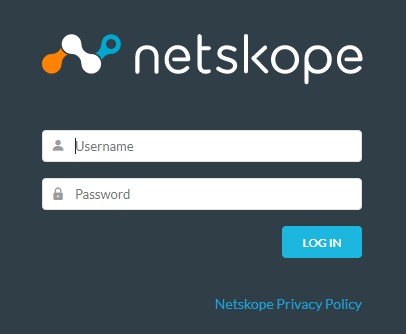
- Cliccare su Settings.
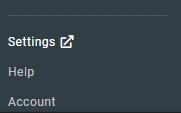
- Cliccare su Security Cloud Platform.
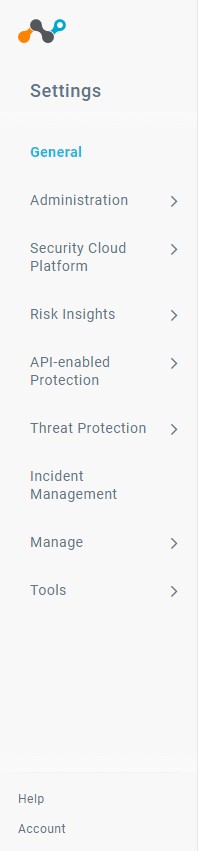
- Cliccare su Devices.
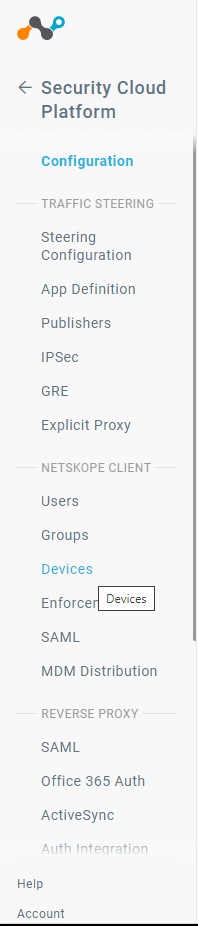
- In Devices cliccare su Client Configurations.

- In Client Configuration, cliccare su Default Tenant config.
 Nota: Se sono state create configurazioni client aggiuntive, assicurarsi di scegliere la configurazione corretta per la quale si desidera impostare una password di disinstallazione.
Nota: Se sono state create configurazioni client aggiuntive, assicurarsi di scegliere la configurazione corretta per la quale si desidera impostare una password di disinstallazione. - Nella finestra Client Configuration, scorrere verso il basso fino a visualizzare la sezione Tamperproof .
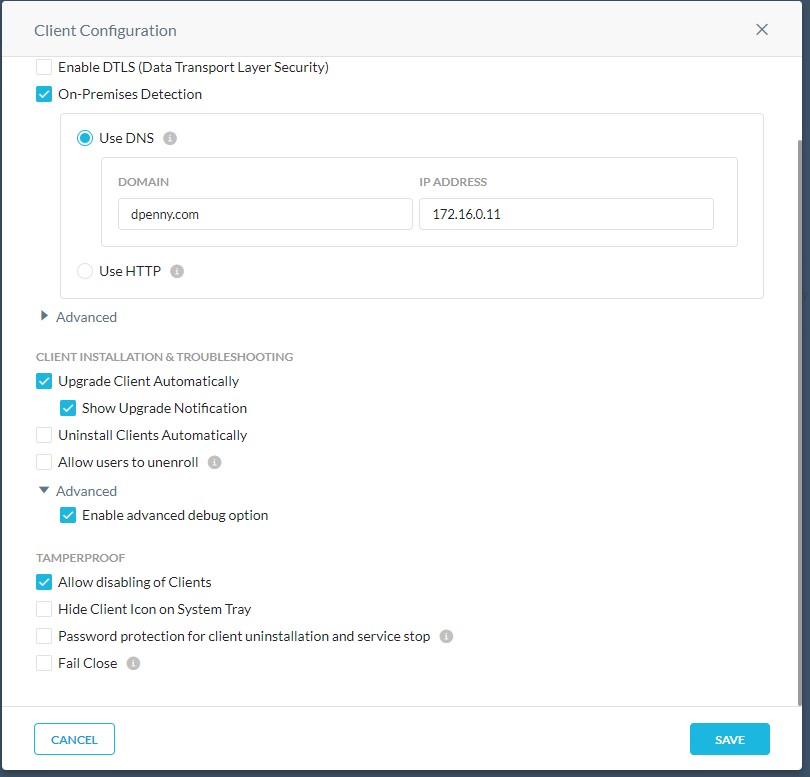
- Nella sezione Tamperproof, cliccare sulla casella di controllo Password protection for client uninstallation and service stop.

- Inserire una password nella casella Admin Password.
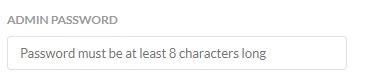
- Cliccare su Save.

- È stata ora impostata correttamente una password di disinstallazione. Tutti gli endpoint implementati rileveranno questa modifica alla policy la prossima volta che contatteranno il server.
Per contattare il supporto, consultare l'articolo Numeri di telefono internazionali del supporto di Dell Data Security.
Accedere a TechDirect per generare una richiesta di supporto tecnico online.
Per ulteriori approfondimenti e risorse accedere al forum della community Dell Security.
Affected Products
NetskopeArticle Properties
Article Number: 000180646
Article Type: How To
Last Modified: 09 Dec 2024
Version: 8
Find answers to your questions from other Dell users
Support Services
Check if your device is covered by Support Services.